Mac 다루기
맥 iMac에서 NAS 자동으로 마운트 Mount 하기
dooly22
2019. 12. 23. 14:01
맥에서 NAS의 공유폴터 마운트 할 때, Finder 메뉴 막대에서 이동 > 서버에 연결 (Command + K)의 메뉴를 이용하여 NAS에 접속하는데 매번 하다보니 귀찮고 번거롭다.
NAS가 연결되어 있는지 확인하여 자동으로 마운트 할 수 있는 방법을 알아보자.
외부에서도 사용 할 수 있게 하려면 당연히 공유기에서 AFP 포트를 포워딩 해주어야 한다. AFP 포트는 548번 이므로 외부포트를 적당히 지정하고 내부포트는 548로 포워딩 하면 된다.
스크립트를 작성하기 위해 응용프로그램 > 유틸리티 폴더의 스크립트 편집기를 실행한다.

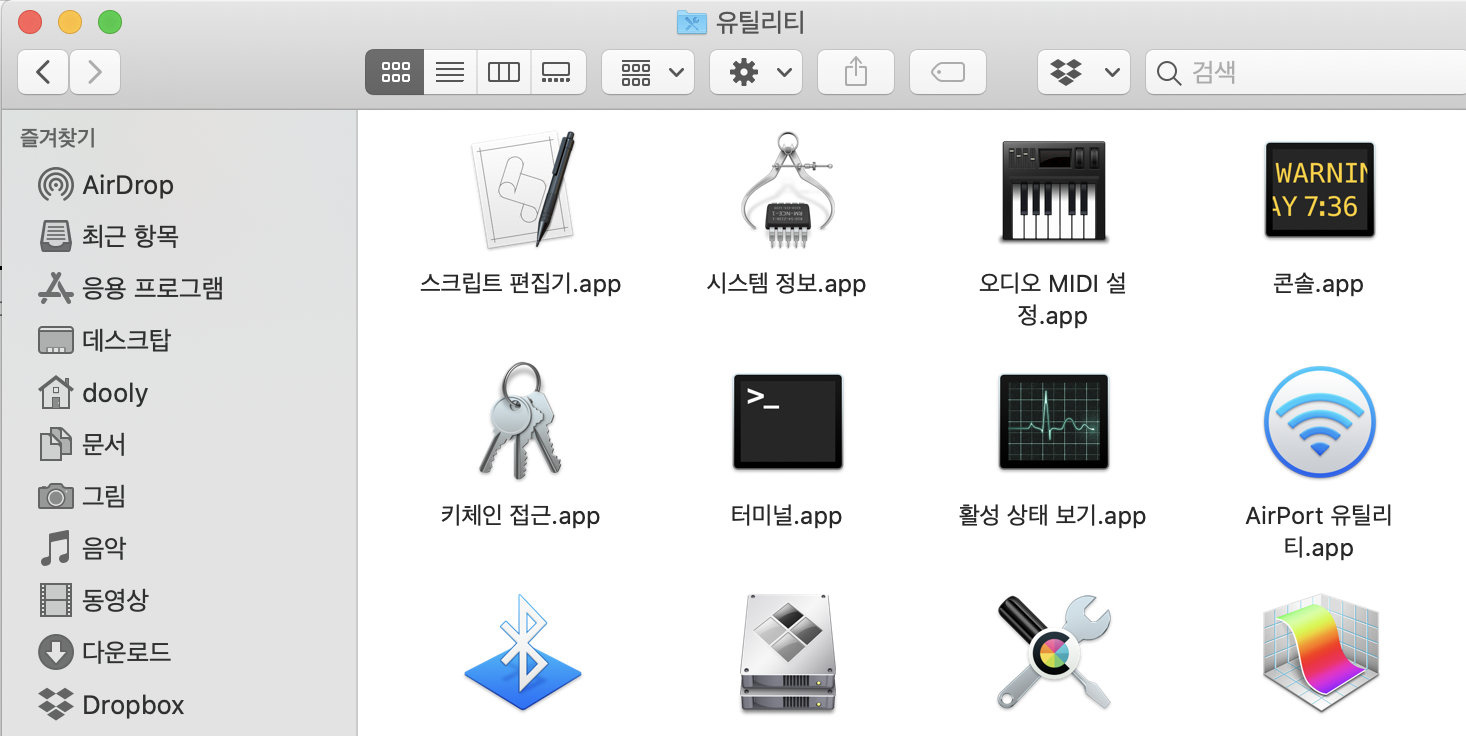
스크립트 편집기가 열리면 새로운 문서로 다음의 내용을 적절히 수정해서 입력한다.
set tryCount to 0
repeat
try
do shell script "ping -c 5 Nas-IP"
delay 3
mount volume "afp://Nas-ip:5005/공유폴더명1" as user name "Nas-ID" with password "Nas-Password"
mount volume "afp://Nas-ip:5005/공유폴더명2" as user name "Nas-ID" with password "Nas-Password"
display notification "NAS에 연결되었습니다." with title "NAS Mounter" sound name "Glass"
exit repeat
on error
if tryCount < 3 then
set tryCount to tryCount + 1
display notification "NAS에 연결할 수 없어 잠시 후 다시 시도하겠습니다. (" & tryCount & ")" with title "NAS Mounter" sound name "Funk"
delay 10
else
exit repeat
end if
end try
end repeat
Nas-ip에 NAS의 접속 ip를 입력하고 그 뒤에 포워딩 설정했던 외부포트을 입력한다. 공유폴더명은 Finder에서 Command + K의 서버에 연결 누를 때 나오는 폴더명이다. 이것은 NAS에서 공유폴더로 만든 폴더명과 같다.
위 코드를 작성 한 후 저장하면 아래 처럼 파일 포맷을 응용프로그램으로 위치도 응용 프로그램으로 지정 해 준다.
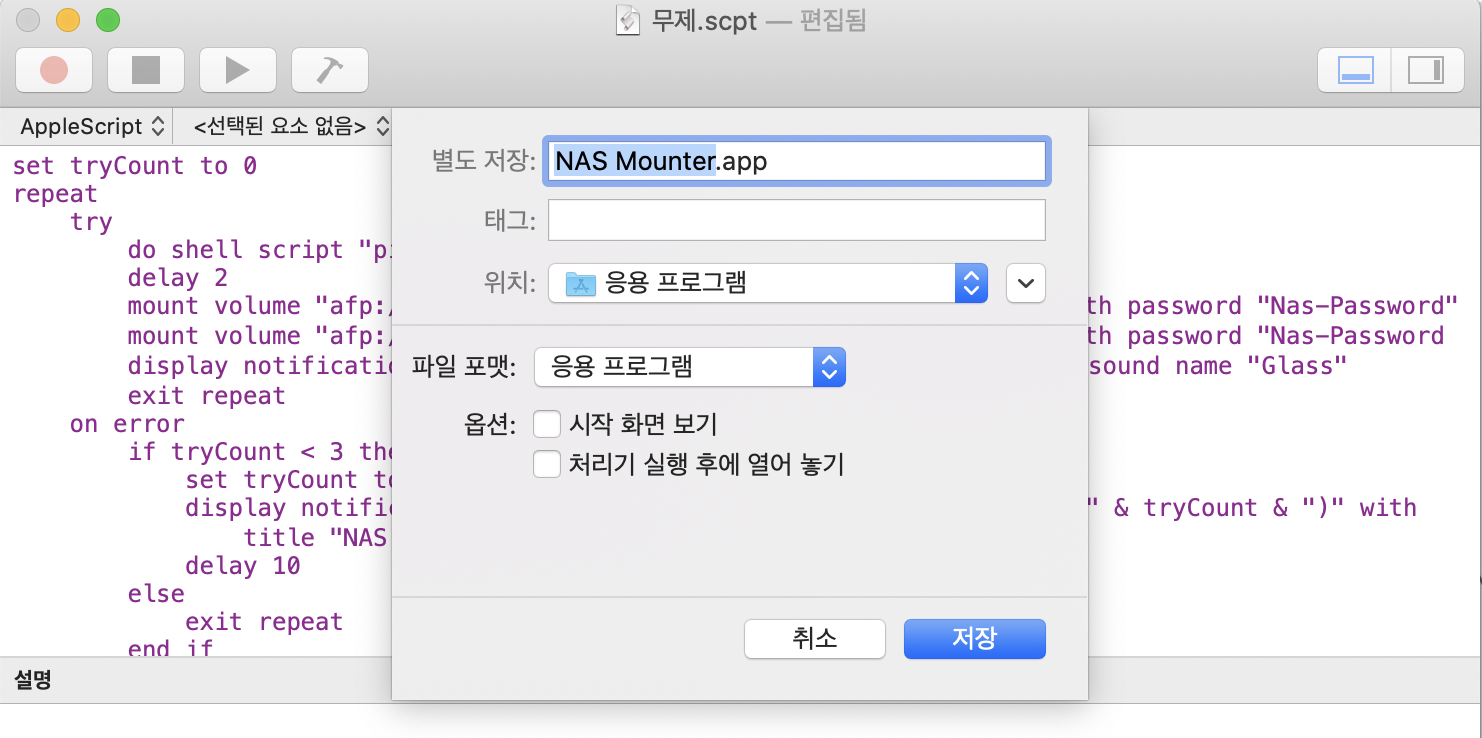
이제 응용 프로그램에서 이 프로그램을 실행 시켜주면 자동으로 NAS에 여러 폴더를 마운트 할 수 있다.